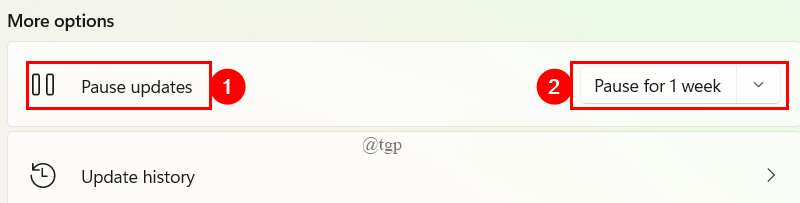Вы можете столкнуться с Код ошибки - 0x8024402F при обновлении Windows 10. Эта ошибка обычно возникает, когда в системе присутствует поврежденный файл обновления. Не обращая внимания на этот вопрос, Центр обновления Windows не будет нормально работать на вашем компьютере.
Чтобы решить эту проблему, следуйте этим решениям на своем компьютере:
Fix-1 Удалить папку SoftwareDistribution в безопасном режиме -
Удаление Программное обеспечение папка в Безопасный режим решит этот вопрос.
1. Сначала просто откройте Настройки на своем устройстве с Windows 10.
2. Доступ к «Обновление и безопасность“.

3. Просто нажмите «Восстановление“.
4. Затем в разделе «Расширенный запуск»Нажмите«Перезагрузить сейчас“.

5. Чтобы просмотреть доступные настройки средства устранения неполадок, щелкните значок «Устранение неполадок“.

6. Рядом с этим вы должны нажать на «Расширенные опции“.

7. Доступ к «Параметры запуска“.

8. Что вам нужно сделать дальше, так это нажать на значок «Запустить снова“.

9. На этом экране вы можете увидеть множество доступных вариантов запуска.
10. Нажмите "4“.

Вы узнаете, что ваш компьютер загрузился в Безопасный режим, фон вашего рабочего стола станет полностью черным.
11. Нажмите Клавиша Windows + R.
12. Чтобы открыть папку «Загрузки», скопируйте и вставьте этот адрес и нажмите «ОК“.
C: \ Windows \ SoftwareDistribution \ Скачать

13. Сотри все внутри этого Скачать папка.

Перезагрузить ваш компьютер вернется в нормальный режим. Попробуйте обновить вашу винду. Он будет работать нормально.
Fix-2 Переименовать папку SoftwareDistribution из CMD-
Переименование Программное обеспечение папка на вашем компьютере наверняка решит эту проблему. Следуйте этим шагам ежеминутно.
1. Нажмите на Sрыскать поле рядом со значком Windows, а затем введите "cmd“.
2. Затем нажмите и удерживайте ‘Ctrl + Shift + Enter‘Для доступа к окну CMD с правами администратора.

Командная строка с правами администратора откроется.
3. Это трехэтапное исправление. Сначала, копировать вставить эти команды одну за другой в окне CMD и нажмите Входить после этого. Не забывайте выполнять каждую из них.
чистая остановка wuauserv. чистые стоповые биты. чистая остановка cryptSvc. net stop msiserver

4. Выполните эти команды, чтобы изменить имя существующего SoftwatreDistribution папка. Всякий раз, когда на вашем компьютере запускается процесс обновления Windows, он будет использовать новую и свежую папку SoftwareDistribution.
ren C: \ Windows \ SoftwareDistribution SoftwareDistribution.old. ren C: \ Windows \ System32 \ catroot2 catroot2.old

5. На последнем этапе вам нужно разморозить все эти сутулые службы. Для этого выполните эти коды, чтобы запустить эти службы.
чистый старт wuauserv. чистый старт cryptSvc. чистые стартовые биты. чистый старт msiserver

Завершите терминал CMD.
Перезагрузить ваш компьютер и проблема будет решена.